发布时间:2021-05-26 14:18:39
ps绘制一个简单的简笔画和平鸽子
和平鸽象征着和平,一个和平的国家、社会以及世界,每个地方都需要和平,大家和睦共处才能一起健康生存下去,今天带大家来画一下和平鸽吧,如下图所示下。

1、新建文件。这里小编用PS来绘画这只和平鸽的,如果喜欢手画的朋友也可以用笔纸来完成,打开PS,先新建一个背景色为白色的文件。
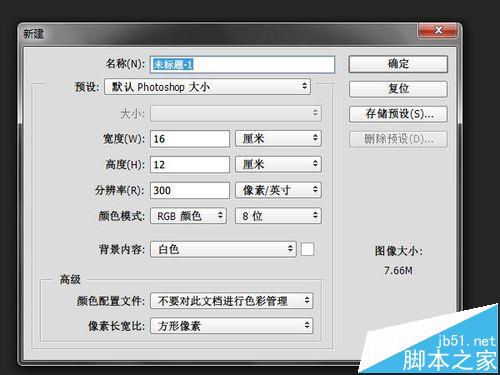
2、选择画笔。这里和手绘是一样的,用画笔工具来帮助绘画。
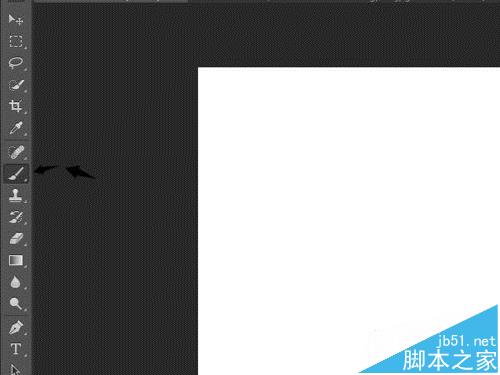
3、画眼睛。在大概图的右上侧画出一个粗一点的点,这是和平鸽的眼睛。
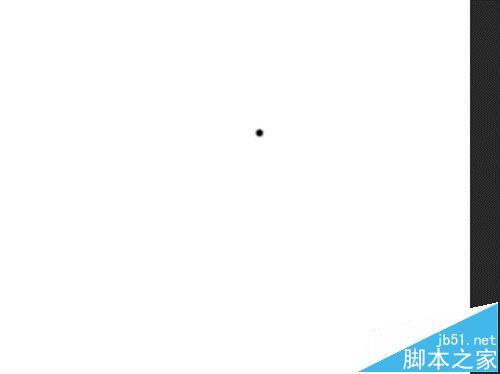
4、调整画笔大小。然后调整一下画笔的大小,相对于画眼睛要小一点的画笔,大概10xp就可以了。
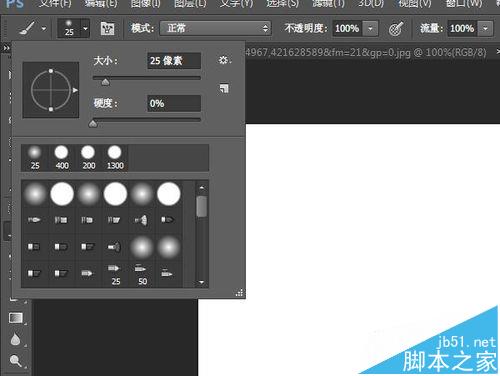
5、画头部。接着在眼睛的周围将和平鸽的眼睛画上去,如果所示,可以尝试修改几次让其更好看一点。

6、画翅膀。接着画和平鸽的左边翅膀,幅度尽量大一点,效果如图所示。
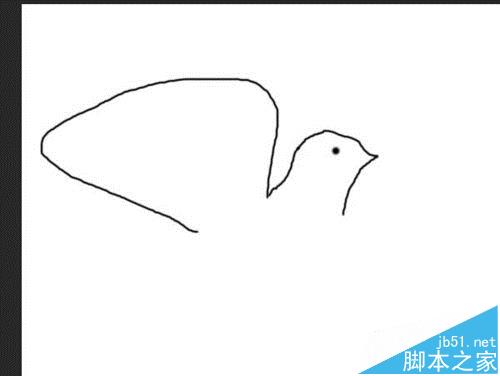
7、画尾巴。紧接着是画和平鸽的尾巴,要有一定的幅度,这样的效果才比较好。

8、画另一只翅膀。接着以同样的手法来画出和平鸽的另一只翅膀,方向和刚才的相反。

9、画橄榄枝。用画和平鸽的画笔,直接画出橄榄枝的枝,可以适当变粗一点。

10、画叶子。接着先给画笔调一下颜色,调为绿色,然后在枝上画出叶子,一片一片的,这样和平鸽就完成啦!
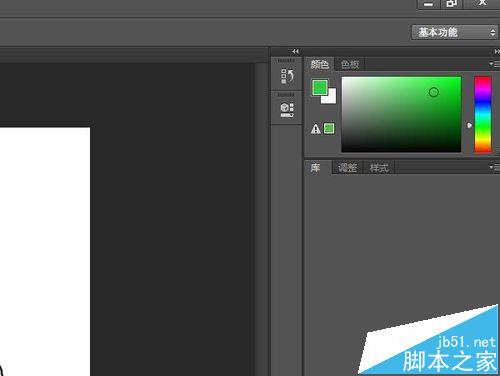
上一篇: photoshop绘制超可爱的卡通草莓,PS绘制一颗草莓 下一篇: PS怎么画樱桃? ps绘制红红的简笔樱桃的教程












